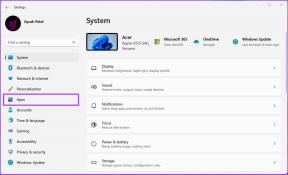Comment convertir HEIC en JPG sur Android — TechCult
Divers / / April 06, 2023
Une guerre entre les utilisateurs d'Android et d'Apple a toujours pris place dans presque toutes les formes de communication. Ce qui fait la différence entre ces deux systèmes d'exploitation, c'est la différence des formats de stockage. Si vous êtes habitué à utiliser les deux téléphones OS, vous pourriez être alarmé par la question de savoir comment convertir HEIC en JPG sur Android. Cette question a surgi sur divers forums comme un moyen de combler le fossé entre les deux systèmes d'exploitation. Maintenant, avant de vous demander de quoi il s'agit, laissez-nous comprendre que HEIC et JPG sont deux formats de fichiers pour enregistrer des images sur les appareils Apple et Android respectivement. Lisez l'article pour savoir comment convertir HEIC en JPG sur Samsung et d'autres modèles Android populaires.

Table des matières
- Comment convertir HEIC en JPG sur Android
- Brève introduction au format HEIC
- Caractéristiques du format HEIC
- Pourquoi le format HEIC n'est-il pas pris en charge sur les téléphones Android ?
- 1. Luma
- 2. Convertisseur de médias total
- 3. Convertisseur HEIC
- 4. Convertisseur Heic en JPG gratuit
- 5. HEIC vers JPG
- 6. CloudConvert
- 7. Fichiers par Google
- 8. Boîte de dépôt
- 9. Gmail
- 10. Google Photos
Comment convertir HEIC en JPG sur Android
Nous avons expliqué les moyens de convertir HEIC en JPG sur votre appareil Android dans cet article.
Note: Les photos présentées dans l'article correspondent aux Samsung Galaxy A21s modèle et peut varier dans d'autres modèles en fonction du type de fabrication et d'autres facteurs.
Brève introduction au format HEIC
HEIC est la dernière version du format de stockage de fichiers d'Apple, qui est le format HEIF ou High-Efficiency Image File. Développé par Apple en 2017, HEIC est le nouveau format de stockage d'images et est compatible avec les appareils iOS avec iOS 11 ou versions ultérieures.
Caractéristiques du format HEIC
Voici les caractéristiques du format de fichier HEIC.
- Réduction de la quantité de données requises pour stocker l'image car elle utilise un taux de compression plus élevé.
- La qualité du fichier image est conservée.
Pourquoi le format HEIC n'est-il pas pris en charge sur les téléphones Android ?
Ces formats HEIC ne sont pas universellement compatibles, en particulier avec les téléphones Android, car ils ne disposent pas des codecs HEIC appropriés. Cependant, Android 9 et d'autres versions avancées prennent en charge le format HEIC. Les téléphones Android conformes à la version nécessitent de nombreux programmes pour un fonctionnement efficace. C'est là que se pose la question de savoir comment convertir HEIC en JPG sur Android. Par conséquent, il est préférable d'utiliser un logiciel de conversion pour convertir les fichiers au format HEIC au format JPG conventionnel pour les afficher sur les téléphones Android.
Les applications suivantes répertoriées ci-dessous constituent une solution efficace pour convertir les fichiers du format HEIC au format JPG et les stocker sur vos téléphones. Au préalable, vous devez enregistrer les fichiers au format HEIC dans n'importe quel dossier accessible de votre stockage interne.
1. Luma
Luma est une application simple et rapide, qui permet d'accéder et de visualiser des photos au format HEIC avant de changer de format.
- Le besoin en espace de stockage est faible.
- Il permet la conversion par lots, c'est-à-dire que vous pouvez convertir les fichiers individuellement ou en tant que dossier complet.
- Préserve les métadonnées du fichier image.
- Les limitations sont qu'il contient des publicités et que les fonctionnalités avancées ne sont disponibles que dans les versions mises à niveau ou payantes.
- En outre, il permet uniquement l'accès au stockage interne et ne dispose pas d'autres fonctionnalités supplémentaires.
Comment convertir HEIC en JPG sur Android
La méthode pour convertir les fichiers du format HEIC au format JPG à l'aide de l'application Luma est expliquée ici.
1. Ouvrez le Jouer au magasin application sur votre téléphone.

2. Rechercher le Luma app sur la barre de recherche et appuyez sur le Installer bouton.

3. Ouvrez le Luma app dans le menu d'accueil et appuyez sur le Conversion HEIC en JPG option.
4. Tapez sur le De heic option en bas et appuyez sur le + bouton pour ajouter des fichiers.
5A. Pour sélectionner un seul fichier image, appuyez sur le Ouvrir une seule image option.
5B. Pour ajouter plusieurs images, appuyez sur le Ouvrir le dossier des images option.
Note: Il est conseillé de transférer toutes les images dans un seul dossier sur votre téléphone pour éviter plusieurs sélections d'images.
6. Sélectionnez le fichier et appuyez sur le cocher option en bas.
7. Tapez sur le Enregistrer au format JPG et recherchez un emplacement de dossier pour enregistrer les fichiers convertis.
8. Appuyez sur le dossier enregistré et appuyez sur le Convertir bouton.
9. Attendez que les images soient converties au format JPG, puis vous pourrez les visualiser à l'aide de n'importe quelle application de visualisation de photos intégrée.
A lire aussi :Comment convertir PNG en JPG sans perte de qualité
2. Convertisseur de médias total
Total Media Converter est une application efficace pour répondre à la question de savoir comment convertir HEIC en JPG sur Samsung.
- Aide au processus de conversion rapide.
- L'application fonctionne comme un encodeur HEIC, c'est-à-dire que la conversion inverse de la conversion de fichiers JPG en HEIC est également possible.
- Permet de travailler en mode hors ligne et de convertir par lots.
- Permet de sauvegarder les métadonnées des images.
- Prend en charge la conversion multimédia, comme l'audio, la vidéo et bien plus encore.
- La qualité d'encodage n'est pas bonne et ne prend pas en charge l'enregistrement de fichiers sur la carte SD.
- Interruption publicitaire intrusive et interface utilisateur maladroite.
- Les fichiers de métadonnées EXIF ne sont pas transférés.
Comment convertir HEIC en JPG sur Android
Suivez les instructions pour apprendre la méthode de conversion des fichiers HEIC en JPG à l'aide de Total Media Converter.
1. Comme dit précédemment, ouvrez le Jouer au magasin application.
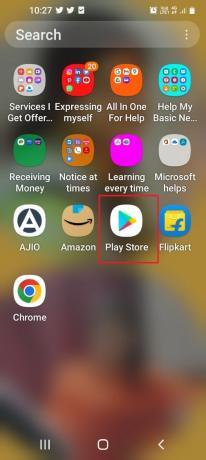
2. Utilisez la barre de recherche pour rechercher l'application Total Media Converter et appuyez sur le Installer bouton.

3. Ouvrez le Convertisseur de médias total app et appuyez sur le Permettre option pour autoriser l'application à accéder aux fichiers multimédias.
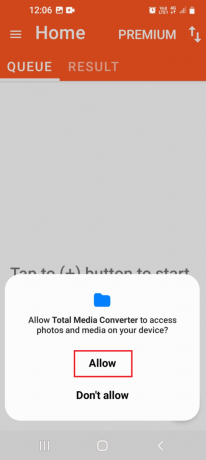
4. Tapez sur le + bouton dans le coin inférieur droit.

5. Tapez sur le JPG option dans la liste et appuyez sur le CONFIRMER option.

6. Sélectionnez le fichier requis et appuyez sur le SÉLECTIONNER option.
7. Tapez sur le Conversion icône dans le coin supérieur droit.
8. Une fois tous les fichiers traités, appuyez sur le OUVRIR possibilité de visualiser les images.
Note: Vous pouvez passer au Paramètres panneau pour modifier l'emplacement de stockage des images.
A lire aussi :Comment convertir Photoshop en RVB
3. Convertisseur HEIC
HEIC Converter est une application avec une interface utilisateur intuitive et opérationnelle qui donne la liberté de convertir des fichiers HEIC en JPG, PNG ou même PDF.
- Réponse rapide et aide au contrôle de la qualité.
- Application légère et facile à utiliser.
- Il a une option qui vous permet de faire glisser le fichier vers le convertisseur.
- La confidentialité est assurée et permet le partage direct des fichiers convertis.
- La conversion par lots ou l'ajout de plusieurs fichiers est pris en charge.
- Une erreur d'échec de conversion peut se produire pendant la conversion.
- Il peut reconnaître les images uniquement dans la mémoire interne.
- Interruption régulière des publicités.
- Le nombre d'images pouvant être ajoutées est limité à une certaine valeur.
Comment convertir HEIC en JPG sur Android
La méthode d'utilisation de l'application HEIC Converter pour convertir des fichiers HEIC en fichiers JPG est donnée ici.
1. Ouvrez le Jouer au magasin application comme mentionné précédemment.

2. Rechercher le Convertisseur HEIC app en utilisant la barre de recherche et appuyez sur le Installer bouton.

3. Ouvrez le Convertisseur HEIC app et appuyez sur le D'ACCORD option sur la page d'autorisation.

4. Tapez sur le Permettre option pour autoriser l'accès aux fichiers.

5. Tapez sur le Fichier ouvert bouton en haut à gauche.

6. Appuyez sur un dossier spécifique et appuyez sur le SÉLECTIONNER option.
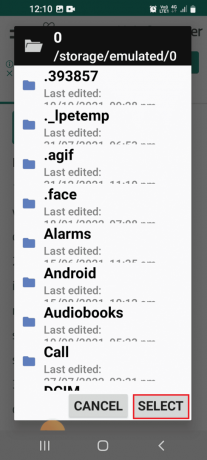
7. Sélectionnez les fichiers HEIC et appuyez sur le CONVERTIR option.
8. Les fichiers convertis sont accessibles à l'aide du Gestionnaire de fichiers app dans le chemin d'accès comme indiqué ci-dessous.
Stockage interne > Convertisseur HEIC en JPG PNG PDF > JPG
A lire aussi :Comment convertir WAV en MP3
4. Convertisseur Heic en JPG gratuit
Pour répondre à la question de savoir comment convertir HEIC en JPG sur Samsung, vous pouvez utiliser l'application Heic to JPG Converter Free. C'est une application facile à utiliser avec une petite taille, c'est-à-dire 5 Mo, ayant un taux de conversion élevé.
- Les fichiers sont automatiquement enregistrés sur votre téléphone.
- L'équipe publie des mises à jour régulières pour corriger les bogues dans l'application.
- Vous pouvez enregistrer les données EXIF des fichiers et la confidentialité de l'utilisateur est garantie.
- Il dispose d'un support technique rapide et réactif.
- L'efficacité de conversion est faible.
- La version gratuite ne prend en charge que les fichiers individuels.
- Il contient des publicités intrusives et ne fournit pas de vue miniature des images.
Comment convertir HEIC en JPG sur Android
En suivant les instructions ci-dessous, vous pouvez convertir des fichiers HEIC en JPG à l'aide de l'application Heic to JPG Converter Free.
1. Depuis le menu principal, ouvrez le Jouer au magasin application.

2. Rechercher Convertisseur Heic en JPG app et appuyez sur le Installer bouton.

3. Ouvrez le HEIC en JPG gratuit application depuis le menu d'accueil.

4. Tapez sur le Choisir le dossier bouton.

5. Sélectionnez le fichier et appuyez sur le Sélectionner option.

6. Tapez sur le Convertir bouton.
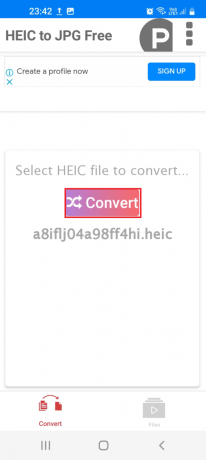
7. Une fois le fichier converti, appuyez sur le trois points verticaux icône et appuyez sur l'icône Ouvrir option pour afficher l'image.
Note: Il est généralement enregistré dans le chemin de l'emplacement, Stockage interne > Convertisseur HEIC.

Ce qui suit fournit les sites Web ou les outils en ligne qui aident à convertir les fichiers HEIC en JPG et ne nécessitent pas de télécharger le logiciel.
A lire aussi :Comment convertir M4B en MP3 dans Windows 10
5. HEIC vers JPG
HEIC vers JPG est un site Web ou un outil de conversion en ligne gratuit, rapide et simple.
- Vous pouvez conserver les métadonnées EXIF de l'image avant de convertir le fichier.
- Le site Web s'affiche en mode Bureau dans les navigateurs Web Android.
- Il prend en charge les images de qualité de sortie personnalisées, ce qui signifie que vous pouvez choisir le format de sortie.
- Les lots avec des fichiers image d'entrée sont limités à 50.
- Inapproprié pour les conversions hors ligne.
Comment convertir HEIC en JPG sur Android
En utilisant le site Web HEICtoJPG, vous pouvez convertir les fichiers HEIC en JPG en suivant les instructions données ici.
1. Ouvrez le HEIC vers JPG site Web et appuyez sur le + signe.

2. Tapez sur le Parcourir option.

3. Parcourez et sélectionnez les fichiers de votre appareil individuellement et appuyez sur le Sélectionner option en haut.
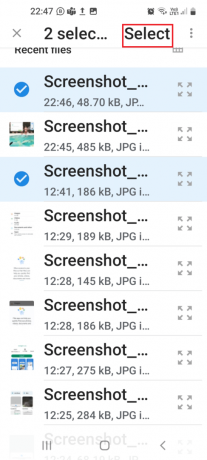
4. Appuyez sur le menu déroulant dans le coin supérieur droit et sélectionnez le JPEG/JPG option. Sélectionnez la qualité et le dossier de sortie, puis appuyez sur le Convertir bouton.
5. Attendez que les fichiers soient convertis, puis téléchargez-les sur votre stockage interne.
6. CloudConvert
CloudConvert est une application Web phénoménale qui répond à la question de savoir comment convertir HEIC en JPG sur Samsung.
- Vous pouvez télécharger la sortie sous forme d'archive zip ou de fichier individuel.
- Les minutes de conversion par jour sont limitées à 25 minutes dans le plan gratuit.
- Les fonctionnalités sont mises à niveau dans le plan payant.
- Le temps de téléchargement et de conversion peut être lent.
Comment convertir HEIC en JPG sur Android
En utilisant le site Web CloudConvert, vous pouvez facilement convertir les fichiers HEIC en JPG, comme expliqué ci-dessous.
1. Visiter le CloudConvert site Internet.
2. Tapez sur le premier menu déroulant, passez au Image onglet et appuyez sur l'onglet HEIC option dans le volet de droite.

3. Appuyez sur le deuxième menu déroulant, accédez au Image onglet et appuyez sur le JPG option.

4. Tapez sur le Choisir le dossier bouton.

5. Sélectionnez le fichier et appuyez sur le Sélectionner option.

6. Tapez sur le Convertir bouton.

7. Tapez sur le Télécharger bouton pour télécharger le fichier converti.

Si vous souhaitez prévisualiser les fichiers HEIC au format d'origine sur votre téléphone Android et éviter les tracas pour trouver comment convertir HEIC en JPG sur Android, vous pouvez utiliser les méthodes indiquées ci-dessous.
A lire aussi :Comment convertir Word en JPEG
7. Fichiers par Google
Files by Google est une puissante application de gestion de fichiers qui vous permet de prévisualiser et de parcourir les photos HEIC.
1. Ouvrez le Jouer au magasin application comme dit précédemment.
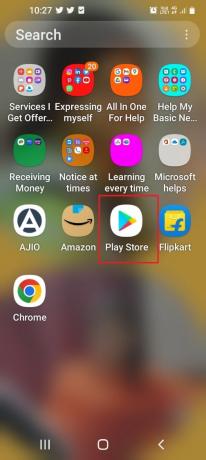
2. À l'aide de la barre de recherche, recherchez le Fichiers par Google app et appuyez sur le Installer bouton.
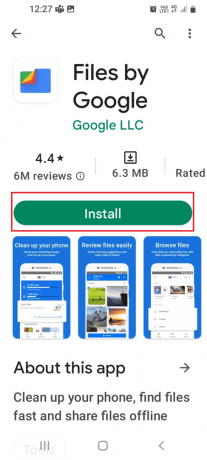
3. Ouvrez le Fichiers par Google app et appuyez sur le Continuer bouton.
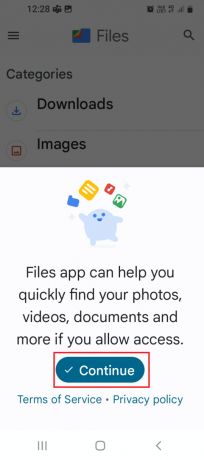
4. Tapez sur le Permettre bouton.

5. Dans le Parcourir section, appuyez sur le dossier spécifique.

6. Appuyez sur le fichier requis et affichez-le.
Les options ci-dessous utilisent le service cloud pour prévisualiser les photos HEIC; il est donc important de connaître les informations d'identification de l'utilisateur du service cloud et d'y enregistrer les fichiers.
8. Boîte de dépôt
Dropbox est un fournisseur de services cloud utilisé pour le stockage et la gestion de données à grande échelle. En utilisant l'application, vous pouvez non seulement partager des données entre appareils et plates-formes, mais également afficher et convertir des fichiers HEIC. Cependant, cela ne prend en charge que la conversion individuelle et il peut y avoir un délai en fonction de la vitesse de la connexion réseau.
Comment convertir HEIC en JPG sur Android
La méthode d'utilisation de l'application Dropbox pour télécharger la photo HEIC au format JPG est expliquée ci-dessous.
1. Ouvrez le Boîte de dépôt app sur l'appareil iOS et connectez-vous à votre compte.
2. Tapez sur le + bouton, sélectionnez le Télécharger des photos option et sélectionnez les fichiers HEIC.
3. Tapez sur le Suivant bouton suivi de la Télécharger bouton.
4. Ouvrez le Jouer au magasin app sur Android comme mentionné précédemment.

5. Taper Boîte de dépôt dans la zone de recherche, appuyez sur le résultat correspondant, puis appuyez sur le Installer bouton.

6. Ouvrez le Boîte de dépôt app et connectez-vous au même compte Dropbox que vous avez utilisé sur l'appareil iOS.
7. Tapez sur le Photos dossier, sélectionnez le fichier HEIC et choisissez de le télécharger au format JPG.
A lire aussi :14 meilleures alternatives gratuites à Gmail
9. Gmail
En tant que service de messagerie électronique le plus populaire, Gmail peut être utilisé pour afficher des photos HEIC. Bien que vous ne trouviez peut-être pas la réponse à la question de savoir comment convertir HEIC en JPG sur Samsung, vous pouvez utiliser l'application pour prévisualiser les photos.
1. Ouvrez le Gmail application sur votre appareil iOS.
2. Tapez sur le icône de stylo dans le coin inférieur droit.
3. Envoyez un e-mail à votre adresse e-mail, appuyez sur le pièces jointes icône et ajoutez le fichier HEIC.
4. Ouvrez le Gmail app sur votre téléphone Android et connectez-vous à votre compte de messagerie.

5. Ouvrez l'e-mail envoyé et affichez le fichier sur votre téléphone.
10. Google Photos
Google Photos est une autre application qui vous permet de visualiser et de modifier des images HEIC envoyées depuis un appareil iOS.
1. Ouvrez le Google Photos application sur l'appareil iOS.
2. Tapez sur le image de profil icône et appuyez sur l'icône Photos option.
3. Tapez sur le Sauvegarder et synchroniser option et appuyez sur le Activer la sauvegarde et la synchronisation option.
4. Ouvrez le Jouer au magasin application sur votre téléphone Android.
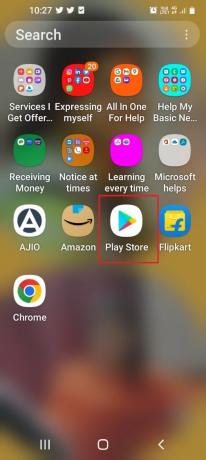
5. Rechercher le Google Photos app et appuyez sur le Installer bouton.

6. Ouvrez le Google Photos app et appuyez sur le Permettre possibilité d'accéder aux fichiers.

7. Déplacez-vous vers le Bibliothèque onglet et appuyez sur le dossier spécifique.

8. Appuyez sur l'image et vous pourrez voir le fichier HEIC.
Ainsi, vous pouvez utiliser ces applications pour convertir HEIC en JPG sur un appareil Samsung.
Recommandé:
- Comment bloquer quelqu'un sur Twitch
- Les 10 meilleures façons de réparer Google Chrome continue de planter sur Android
- Comment convertir IMG en ISO
- Comment convertir EXE en APK
Les réponses à la question de comment convertir HEIC en JPG sur Android sont expliqués dans l'article. Faites-nous également savoir lequel de ces éléments a effectivement répondu à votre question sur la façon de convertir HEIC en JPG sur Samsung. Veuillez consacrer quelques minutes pour nous faire part de vos précieuses suggestions et questions dans la section des commentaires.
Elon est rédacteur technique chez TechCult. Il écrit des guides pratiques depuis environ 6 ans maintenant et a couvert de nombreux sujets. Il aime couvrir des sujets liés à Windows, Android et les derniers trucs et astuces.